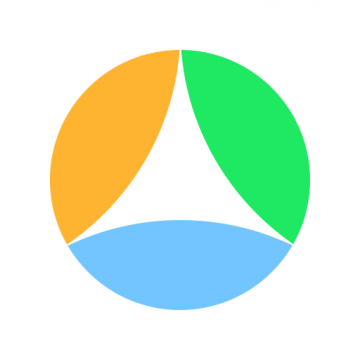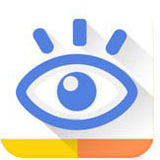ios15怎么显示电量百分比 ios15显示电量百分比在哪设置
- 作者:佚名
- 来源:52下载站
- 时间:2023-01-07 08:23:51
ios15显示电量百分比在哪设置?近来有不少在使用苹果手机的小伙伴,都选择了将自己的系统更新升级到了最新的ios15版本,而这次ios15升级更新中,也增强优化了不少功能,让用户有个更好的体验,不过在升级之后,你会发现手机的电量并不是以百分比显示的,那么作为用户要如何设置才能使手机显示出电量百分比呢?下面就给大家介绍相关的设置方法,来看下吧!

ios15怎么显示电量百分比?
方法一:下拉控制中心
右上角下拉控制中心,可以看到当前电量百分比。
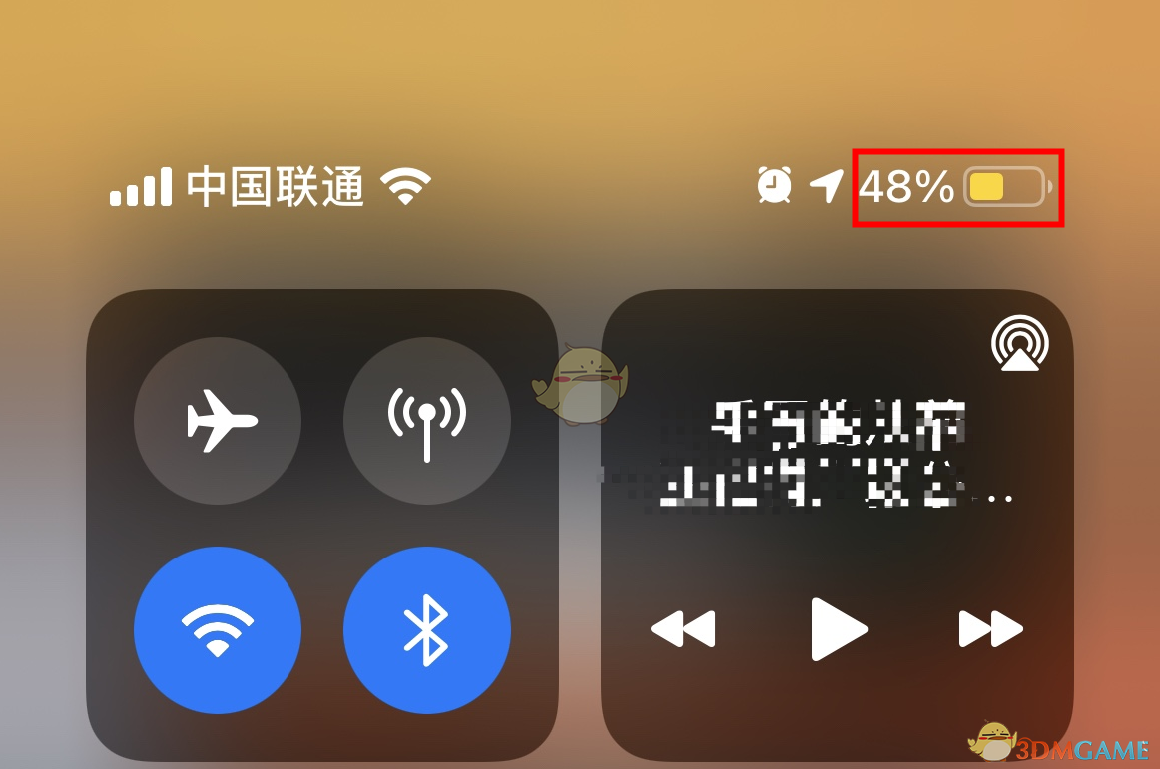
方法二:添加桌面小组件
1、长按桌面空白区域。
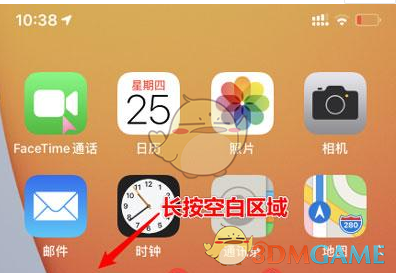
2、点击上方“+”号添加小组件。
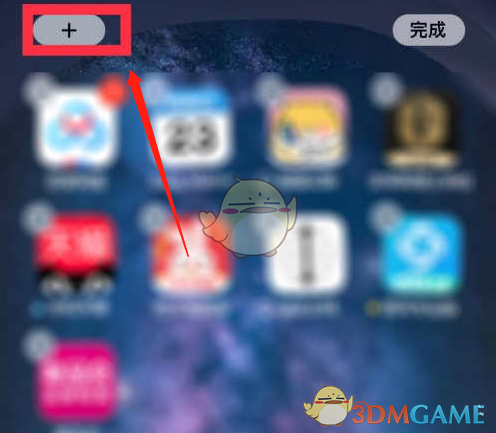
3、在弹出的app选项中选择“电池”。
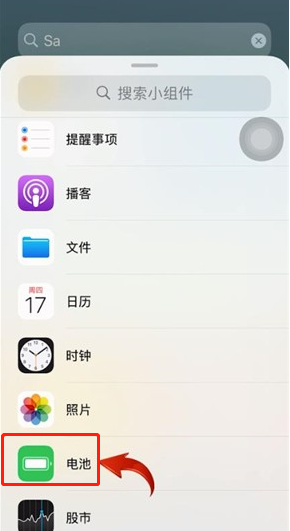
4、选择百分比样式,点击“+”号添加。
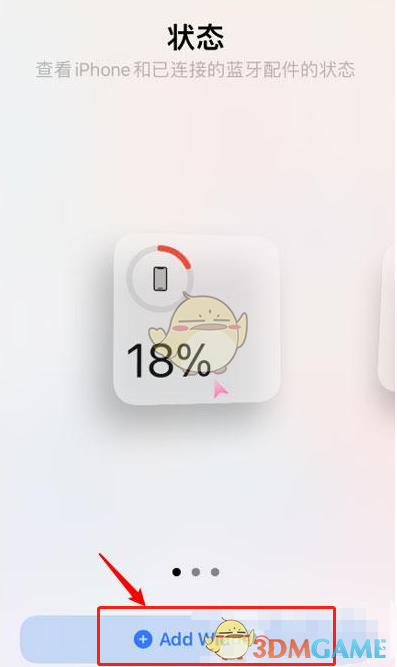
5、最后点击完成即可。
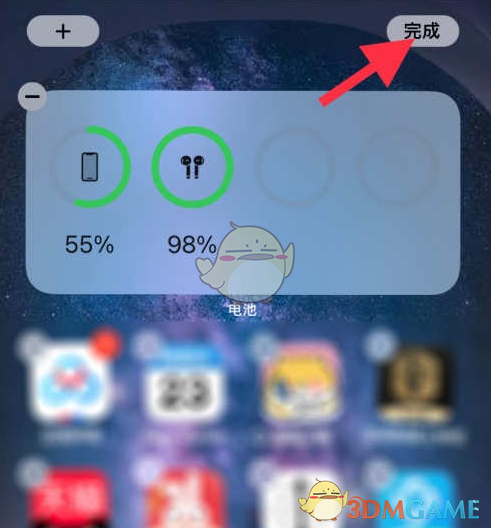
以上的内容就是今天为大家所带来的关于ios15显示电量百分比的相关设置方法了,如果你也刚好是苹果用户,并且也更新了最新的ios15系统,那可以根据上面的方法来进行设置自己想要的手机电量百分比,希望今天分享对你有帮助!
相关下载
相关文章
游戏攻略
- 本类周排行
- 本类总排行
- 1 Juegos Orange app
- 2 智电宝专业版
- 3 象前快修
- 4 门禁卡读写nfc app
- 5 教练宝
- 6 炫彩节奏3D
- 7 soul2023app
- 8 NBA范特西游戏
- 9 小小地下城破解版
- 10 暴风影音2022手机版










![金铲铲之战S7.5四换豹女阵容怎么玩_金铲铲之战S7.5四换豹女阵容玩法[多图]](/d/file/img/09/05pllkrbyfwbi.jpg)



















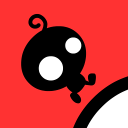





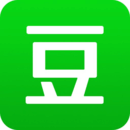







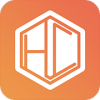
![火影忍者2022年9月7日每日一题怎么选_火影忍者9.7日每日一题答案2022[多图]](/d/file/img/07/07wyc5q4ndc3t.jpg)